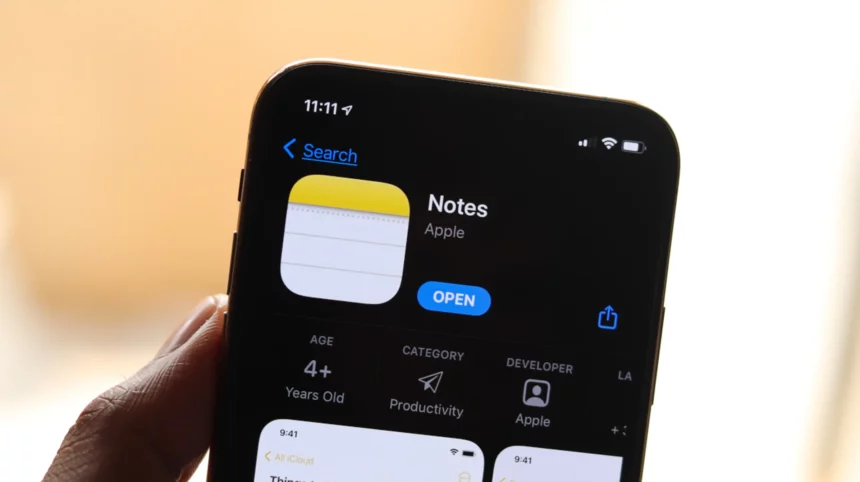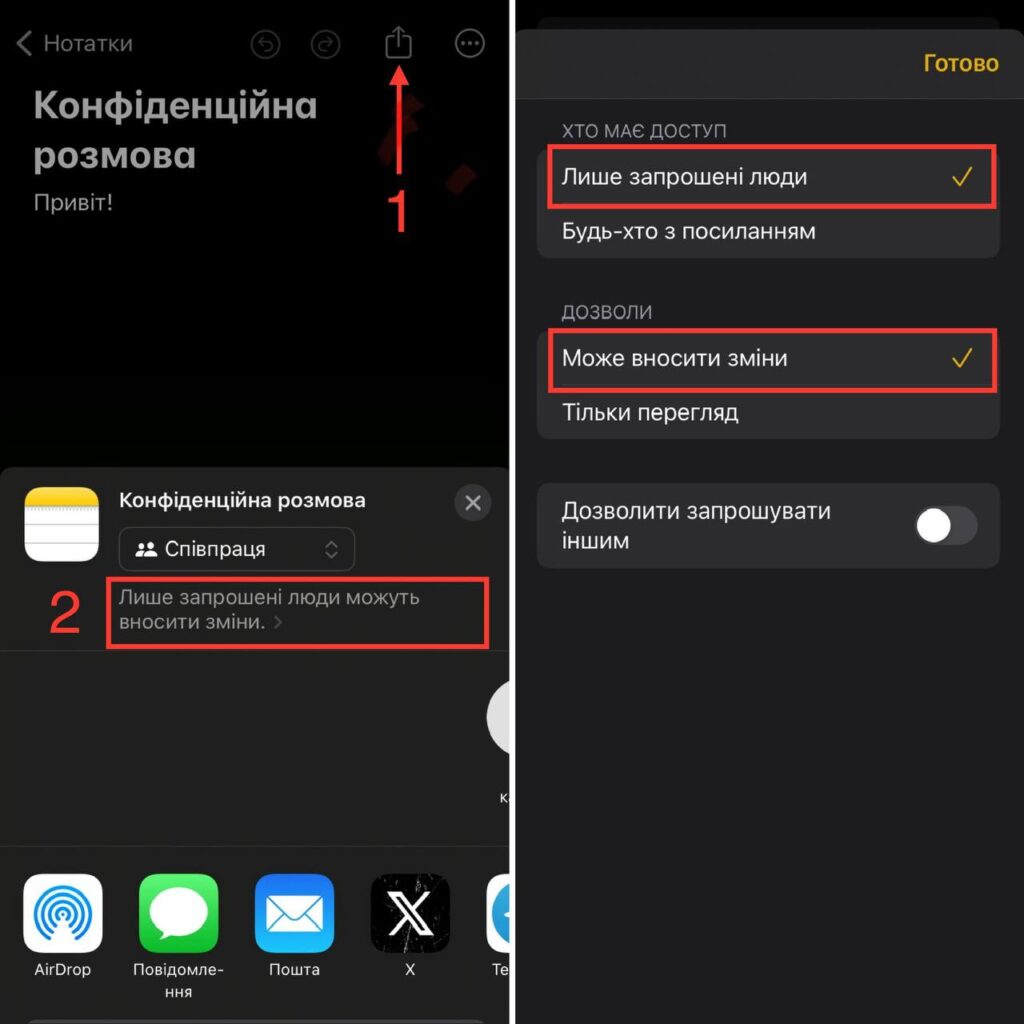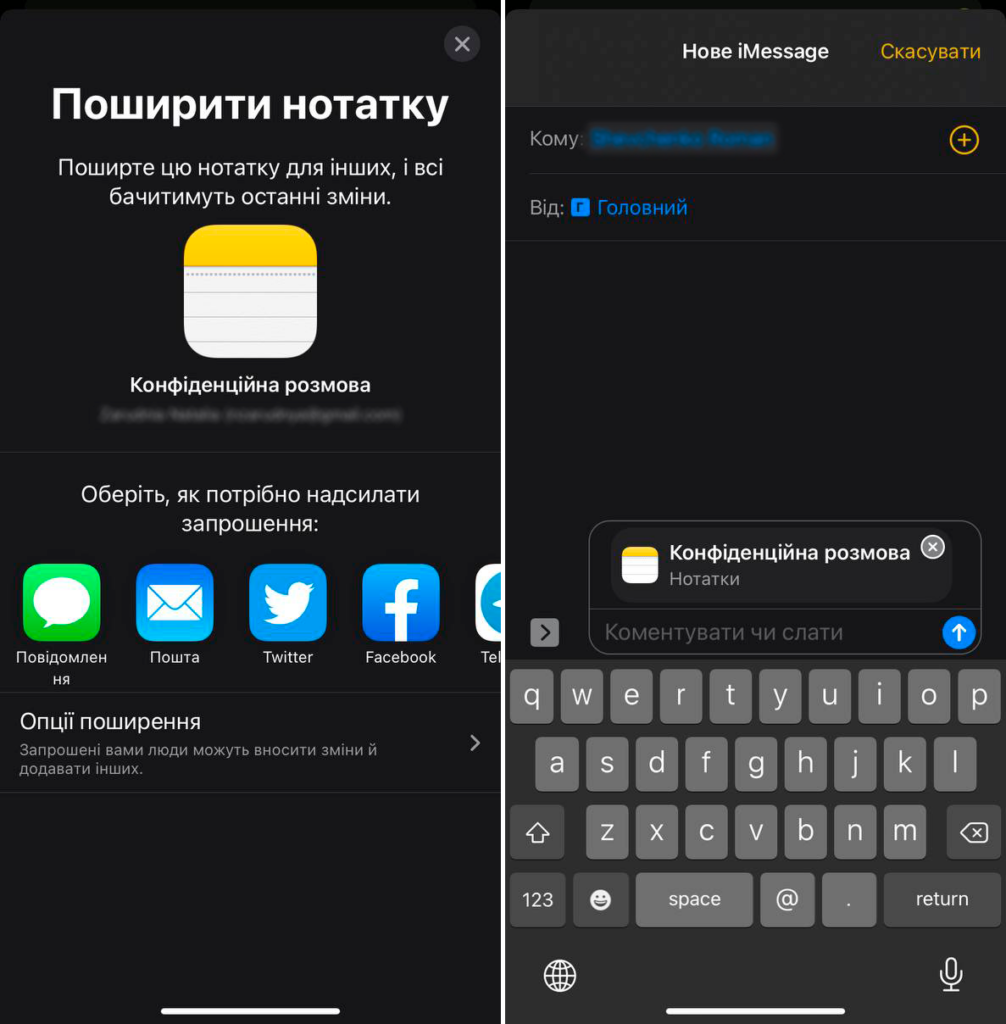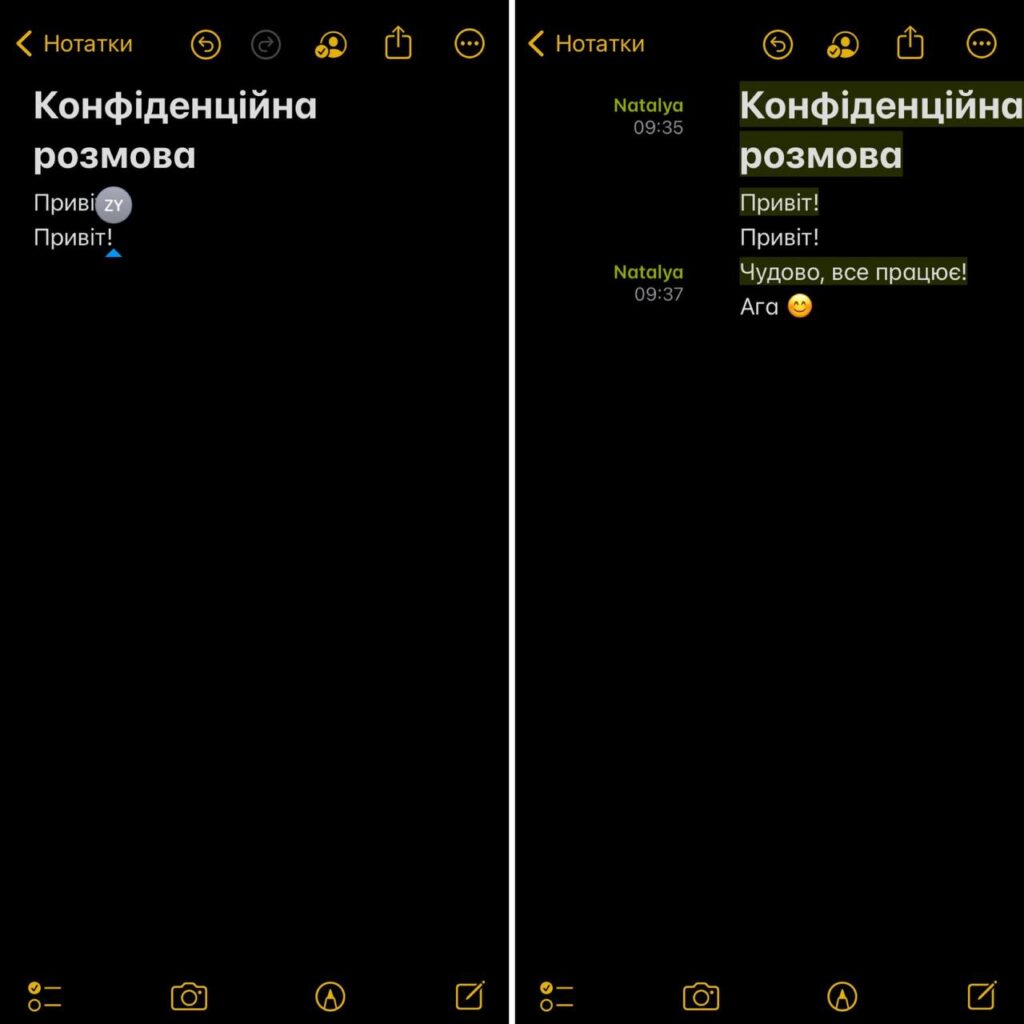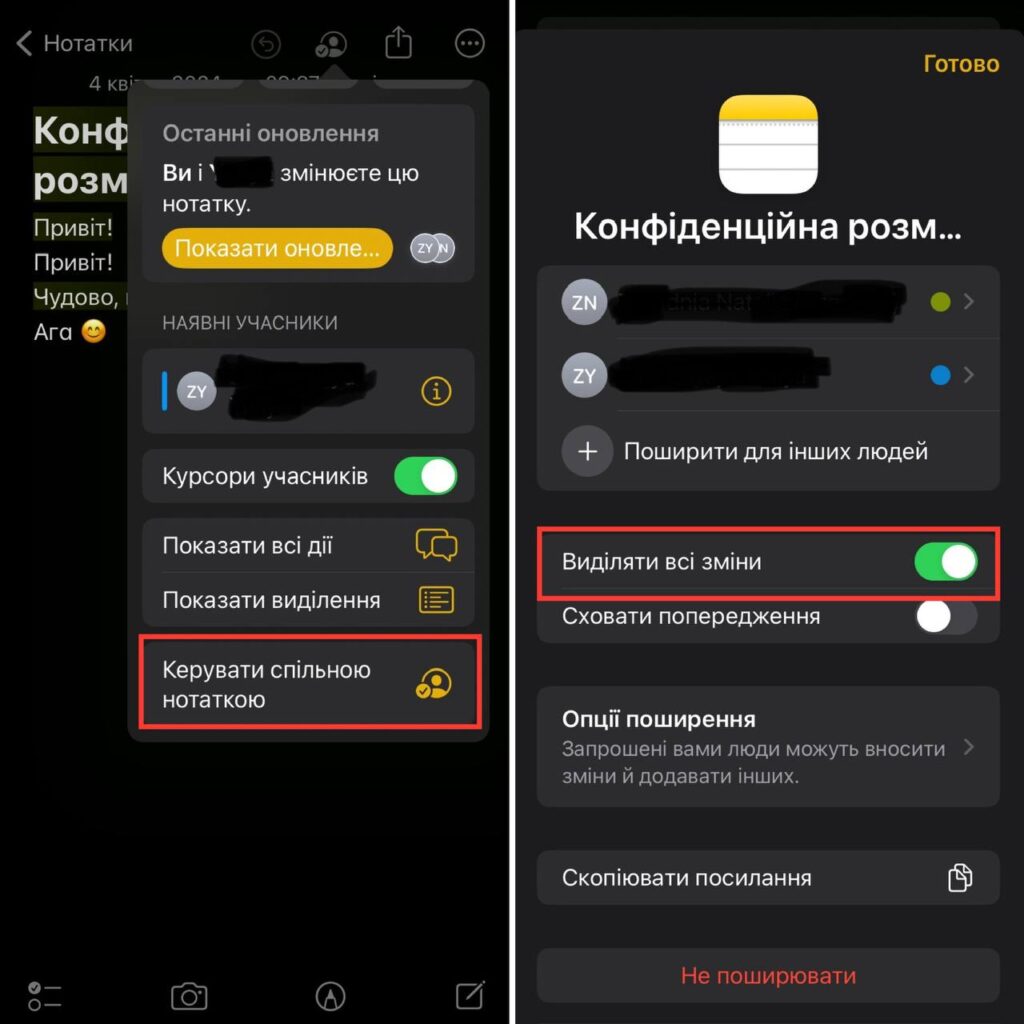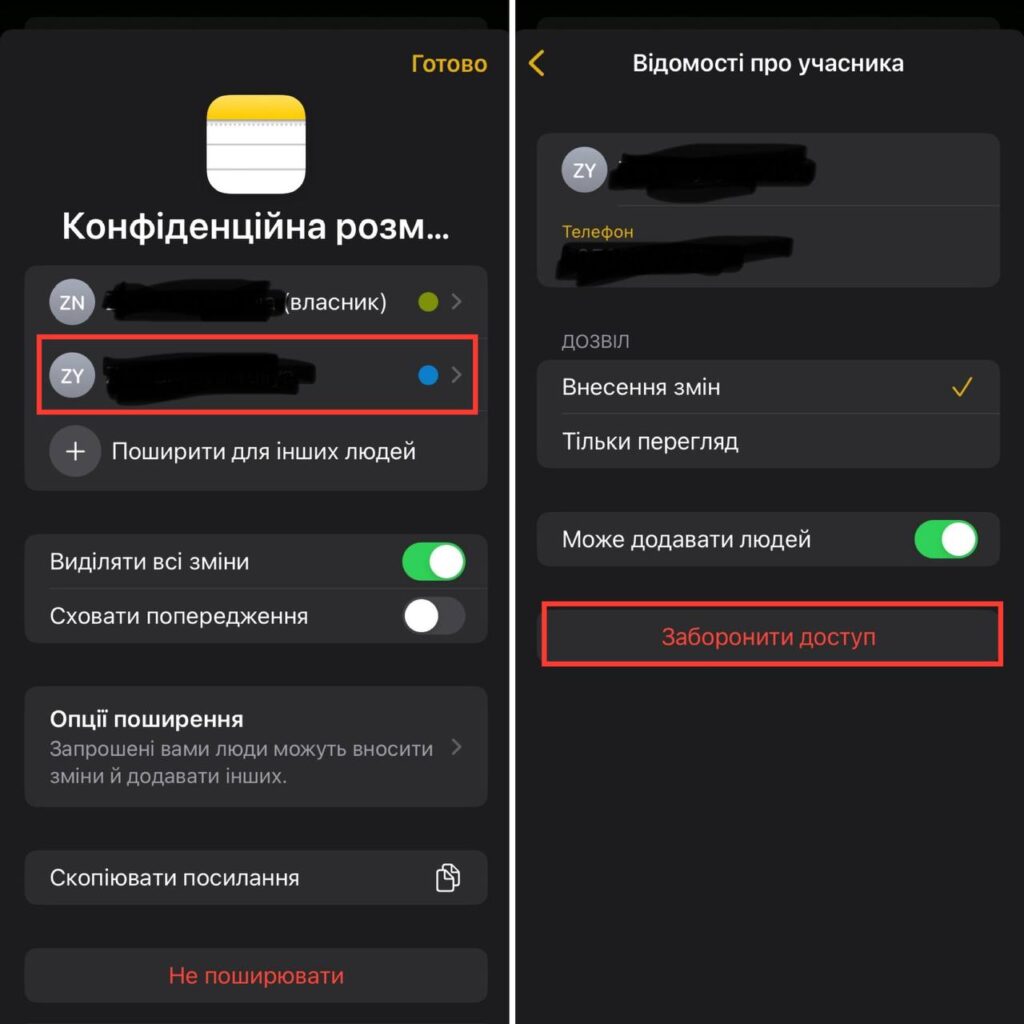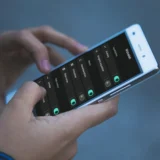Функція співпраці в Нотатках дозволяє кільком людям читати та редагувати одну нотатку в режимі реального часу, це означає, що будь-хто в нотатці може на практиці надсилати секретні повідомлення один одному. Все, що їм потрібно зробити, — це записати щось в нотатку, а потім інша людина відповість.
Але навіщо для цього використовувати Нотатки, а не просто скористатися Повідомленнями?
На відміну від текстових повідомлень, будь-яка розмова в нотатці може бути «саморуйнівною» за допомогою невеликого втручання. Після того, як ви напишете повідомлення, інша особа може видалити його та надіслати свою відповідь, яку потім ви можете видалити та замінити своєю відповіддю тощо. Ви могли б мати неймовірно довгу розмову — без жодних доказів того, що вона коли-небудь існувала.
Якщо ви хочете дізнатися, як перетворити нотатку в місце для прихованих розмов на iOS, ось що вам потрібно знати.
Створіть нотатку
На своєму iPhone запустіть програму Нотатки і торкніться кнопки « Створити » у нижньому правому куті, щоб створити нову нотатку. Далі введіть будь-що в нотатку, щоб зберегти її, інакше вона буде автоматично видалена, коли ви вийдете з неї. Ви також можете просто перейти до наявної нотатки, але краще почати з нової.
Відредагуйте параметри спільного доступу для нотатки
Коли ваша нотатка буде готова до роботи, ви можете почати процес додавання іншої особи як співавтора, що означає, що вона зможе читати та редагувати все, що є в нотатці. Щоб почати, торкніться кнопки « Поширити » у верхньому правому куті.
Тепер перейдіть до опцій поширення та переконайтеся, що в розділі “Хто має доступ” позначено Лише запрошені люди, а в “Дозволи” вибрано параметр Може вносити зміни . Ви також повинні вимкнути Дозволити запрошувати іншим , якщо ви хочете бути єдиною людиною, яка може додавати співавторів у вашу нотатку. Поверніться до останньої сторінки, коли завершите налаштування цих параметрів.
Додайте співавтора та поділіться посиланням
Далі виберіть спосіб поділитися нотаткою: ви можете надіслати її за допомогою текстових повідомлень, електронної пошти, соціальних мереж тощо. Також ви можете скопіювати посилання на нотатку в буфер обміну та вставити його куди завгодно.
Для цього прикладу я виберу параметр iMessage , щоб поділитися нотаткою.
Угорі сторінки в поле «Кому» введіть номер телефону особи, якій ви хочете надати доступ до нотатки. Ви також можете натиснути піктограму Додати , щоб здійснити пошук у своїх контактах. До нотатки потрібно додати контакт – якщо ви поділитеся посиланням, не додавши контакт, інша особа не зможе побачити або редагувати нотатку, навіть якщо вона має посилання.
Нарешті, натисніть Відправити , щоб поділитися нотаткою зі своїм співавтором.
Надсилайте секретні повідомлення за допомогою Notes
Інша особа на стороні, яка приймає, має відкрити посилання на нотатку та прийняти запрошення. Після цього її буде переспрямовано до програми Notes і до спільної нотатки, яку ви щойно створили.
Щоб поспілкуватися, просто введіть щось у нотатку, інша особа зможе це побачити в режимі реального часу, без натискання «Надіслати». Вона також отримає сповіщення щоразу, коли нотатку буде змінено.
Кожна особа в нотатці матиме відповідний колір, щоб усі інші знали, хто що ввів. Ви також можете провести пальцем праворуч від середини нотатки, щоб побачити ім’я того, хто написав повідомлення, а також позначку часу, коли повідомлення було написано, і будь-які відповідні кольори.
Ви також можете натиснути іконку зі значком прапорця, перейти до розділу « Керувати спільною нотаткою » , а потім увімкнути « Виділяти всі зміни » . Таким чином, усі повідомлення будуть постійно виділені відповідним кольором, що полегшує читання розмови.
І якщо ви хочете, щоб ваше спілкування було секретним, видаліть своє повідомлення або повідомлення іншої особи з нотатки. Таким чином ваша розмова буде більше схожа на Snapchat, з ефемерними або короткочасними повідомленнями, які сторонні люди не зможуть побачити, якщо вони переглядають ваші нотатки. Ви можете зробити це за допомогою будь-якого тексту в нотатках, а також фотографій, відео, посилань, малюнків або будь-яких інших вкладень, які ви додаєте до нотатки.
Назавжди видаліть свою таємну бесіду
Не всі таємні розмови можуть тривати вічно, тому настав час закінчити їх.
Якщо ви є власником нотатки, і хочете зберегти нотатку недоторканою для всіх, але заборонити їм її редагувати, ви можете легко це зробити. У верхньому правому куті торкніться іконки з прапорцем, а потім натисніть « Керувати спільною нотаткою », як робили в минулому кроці. Щоб видалити учасника, натисніть на його ім’я, щоб відкрити “Відомості учасника”, а потім торкніться Заборонити доступ .
Крім того, ви можете натиснути опцію Не поширювати , яка не тільки видалить учасників із нотатки, але й видалить нотатку з усіх їхніх пристроїв.
Якщо ви не є власником нотатки, ви можете просто видалити нотатку з програми Notes.
Дізнайтеся більше про функції вашого iPhone з наших попередніх матеріалів.
Джерело: CNET